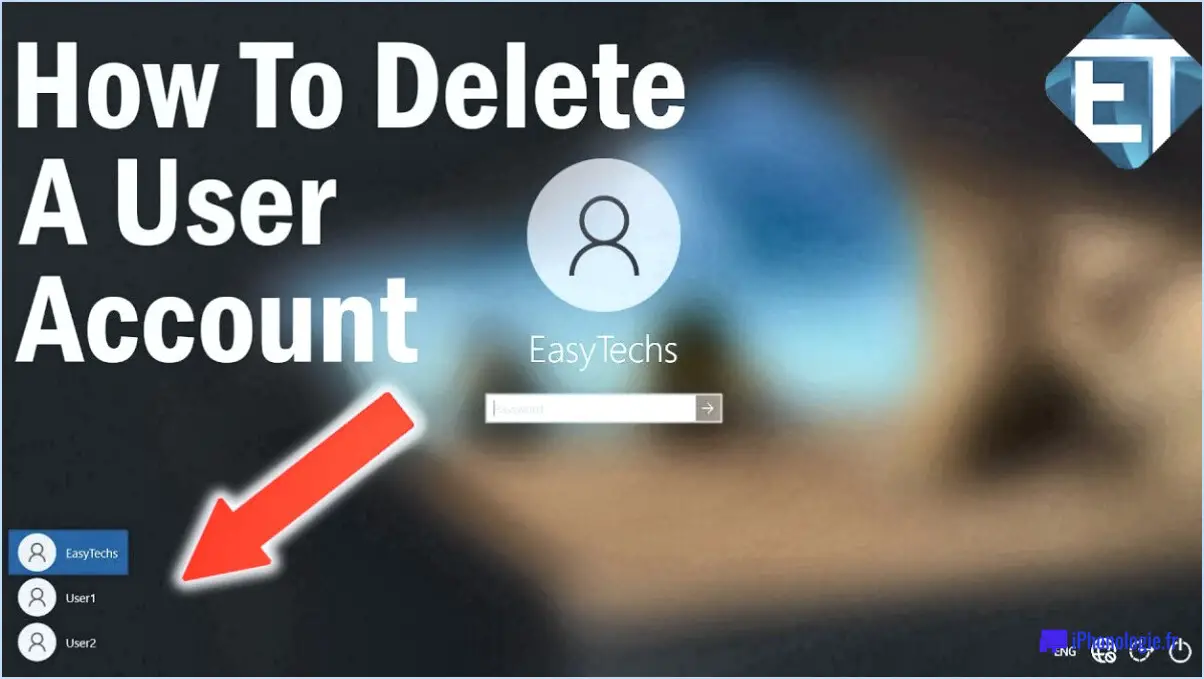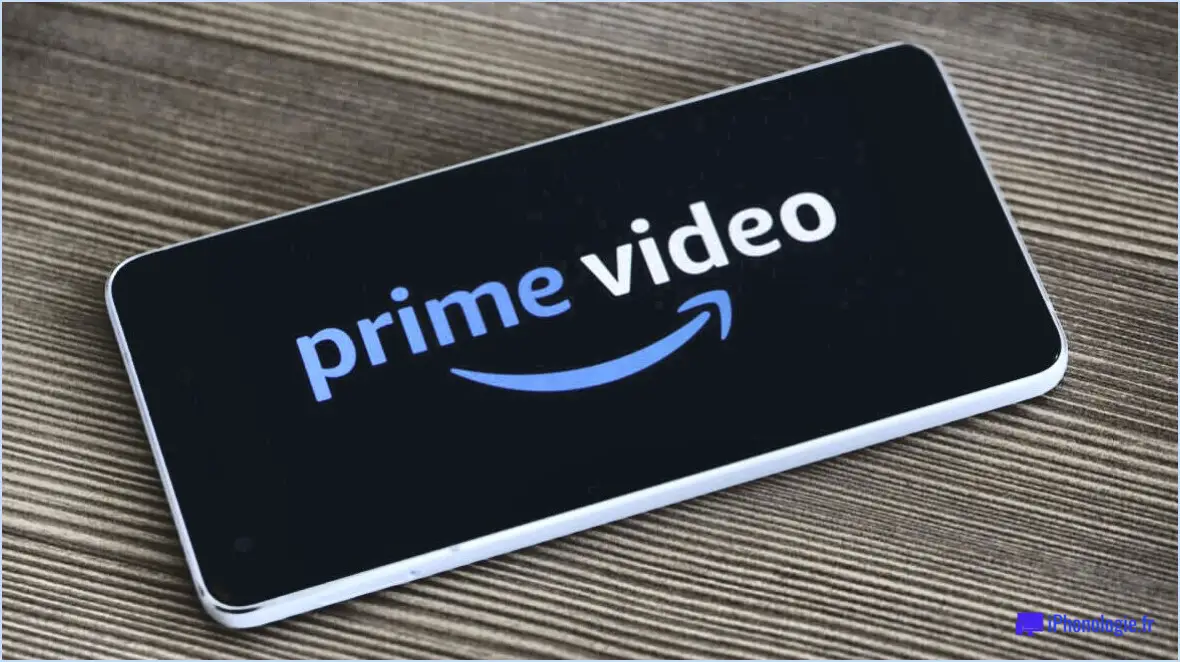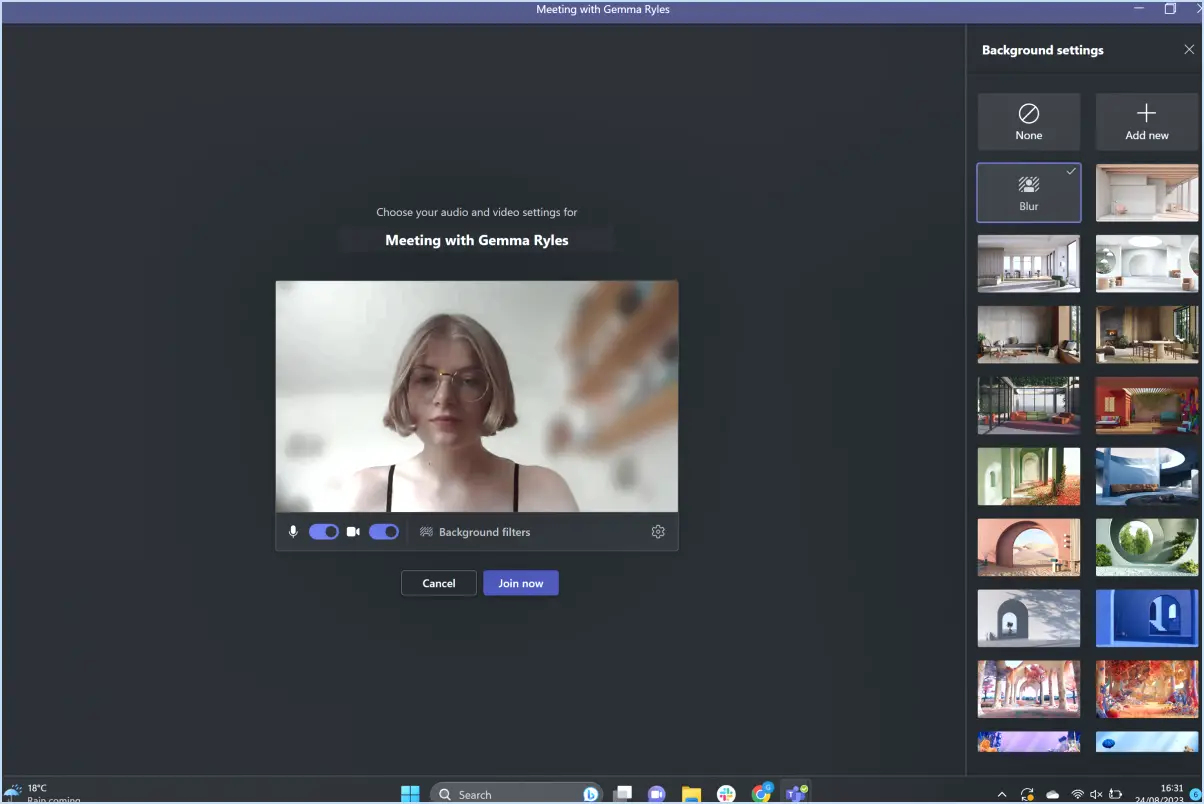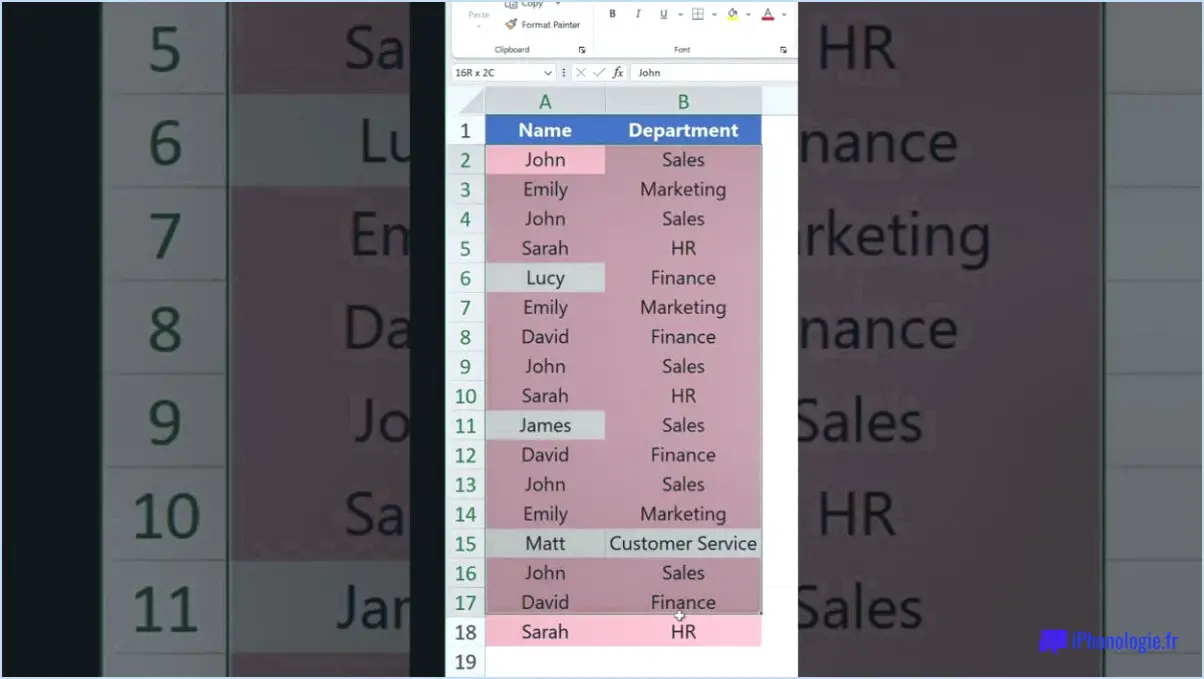Comment supprimer les profils de réseaux sans fil dans windows 11 10?
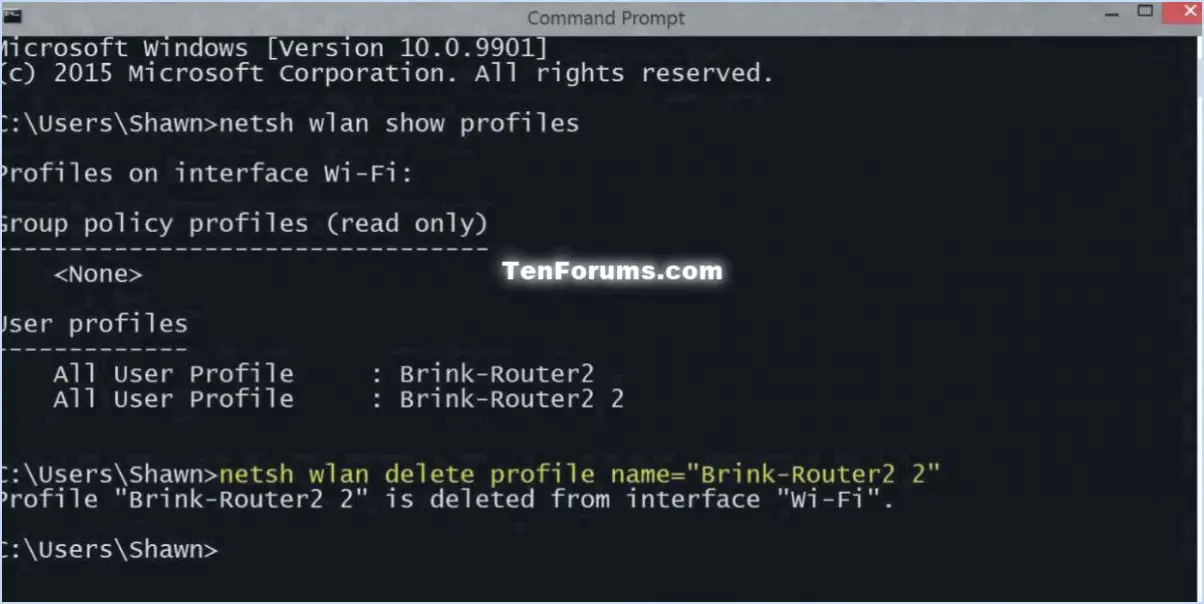
Pour supprimer les profils de réseau sans fil dans Windows 11 et Windows 10, procédez comme suit :
- Ouvrez Réseau & Paramètres Internet :
Cliquez sur le menu Démarrer et sélectionnez "Paramètres" (l'icône en forme de roue dentée). Dans la fenêtre Paramètres, choisissez "Réseau & Internet".
- Accédez aux paramètres Wi-Fi :
Dans le réseau & Internet, sélectionnez l'onglet "Wi-Fi" dans le menu de gauche.
- Gérez les réseaux connus :
Faites défiler vers le bas et cliquez sur "Gérer les réseaux connus". Vous obtiendrez ainsi une liste de tous les réseaux sans fil auxquels votre ordinateur s'est connecté par le passé.
- Choisissez le réseau à supprimer :
Trouvez le profil de réseau que vous souhaitez supprimer dans la liste. Cliquez dessus pour développer les options.
- Supprimez le profil réseau :
Une fois le profil de réseau développé, cliquez sur le bouton "Oublier". Une fenêtre de confirmation peut apparaître pour confirmer la suppression ; cliquez sur "Oublier" ou "Oui" pour continuer.
- Confirmation :
Le profil de réseau sans fil sélectionné sera supprimé de votre système. Votre appareil ne se connectera plus automatiquement à ce réseau.
- Répétez l'opération pour les autres profils :
Si vous avez plusieurs profils de réseau à supprimer, répétez les étapes 4 à 6 pour chacun d'entre eux.
- Fermer les paramètres :
Une fois que vous avez supprimé tous les profils réseau souhaités, fermez la fenêtre Paramètres.
Il convient de noter que la suppression d'un profil de réseau sans fil de cette manière signifie que votre appareil ne se connectera plus automatiquement à ce réseau. Si vous souhaitez vous reconnecter à l'avenir, vous devrez saisir manuellement le mot de passe du réseau.
En suivant ces étapes, vous pouvez facilement gérer et nettoyer votre liste de réseaux sans fil connus sur votre système Windows 11 ou Windows 10.
Comment oublier un réseau sans fil sous Windows?
Pour oublier un réseau sans fil sous Windows, la méthode la plus simple consiste à le désactiver. Accédez au panneau de configuration, puis naviguez jusqu'à Réseau et Internet. Dans cette section, localisez la connexion réseau spécifique que vous souhaitez supprimer et cliquez sur Propriétés. Dans la fenêtre qui s'ouvre alors, choisissez l'onglet Sécurité, puis sélectionnez le bouton Propriétés à côté de Réseaux sans fil. Cette action ouvrira une nouvelle fenêtre dans laquelle vous trouverez une liste des réseaux sans fil connus. Trouvez le réseau que vous souhaitez oublier, sélectionnez-le, puis cliquez sur le bouton Supprimer. Confirmez la suppression et quittez toutes les fenêtres. Ce processus garantit que votre système Windows ne se connectera plus automatiquement au réseau oublié.
Où sont stockés les profils Wifi dans le registre de Windows 10?
Les profils WiFi sont stockés dans le registre de Windows 10 sous l'onglet HKEY_LOCAL_MACHINESOFTWAREMicrosoftNWindows NTNVersion actuelleNWIFI clé. Cet emplacement du registre contient des informations cruciales relatives aux profils des réseaux sans fil. L'accès à cette clé vous permet d'afficher et de gérer divers paramètres associés aux réseaux WiFi. Il est essentiel de faire preuve de prudence lors de la modification des entrées du registre, car toute modification incorrecte peut entraîner l'instabilité du système. Si vous cherchez à gérer ou à dépanner des profils WiFi, cet emplacement du registre contient la clé des configurations pertinentes.
Comment supprimer l'historique du réseau sans fil sur mon ordinateur portable?
Pour supprimer l'historique du réseau sans fil sur votre ordinateur portable, utilisez des outils tiers pour obtenir des résultats efficaces. Network History Eraser de CCleaner est un excellent choix. Il élimine efficacement les activités récentes du réseau sans fil. Une autre option est Clear History, une extension de navigateur qui permet de supprimer de manière ciblée les historiques de navigation. Pour une approche dédiée, envisagez d'utiliser WEP Resetter, un outil spécialisé dans l'effacement des données de réseau sans fil.
Comment supprimer les anciennes connexions réseau de mon registre?
Pour supprimer les anciennes connexions réseau de votre registre, procédez comme suit :
- Éditeur de registre :
- Appuyez sur Win + R tapez regedit et appuyez sur Entrer dans pour ouvrir l'éditeur du registre.
- Naviguez jusqu'à HKEY_CURRENT_USERSoftwareMicrosoftWindowsCurrentVersionExplorerMountPoints2.
- Identifiez et supprimez les dossiers représentant les anciennes connexions réseau.
- Faites preuve de prudence lorsque vous modifiez le registre ; effectuez une sauvegarde avant de procéder.
- Outil tiers :
- Envisagez d'utiliser des outils tiers réputés tels que CCleaner ou Wise Registry Cleaner.
- Téléchargez, installez et exécutez l'outil.
- Recherchez les options liées aux connexions réseau ou aux entrées obsolètes.
- Suivez les instructions de l'outil pour supprimer les entrées réseau obsolètes.
Privilégiez toujours la sécurité et créez des sauvegardes avant d'apporter des modifications au registre. L'utilisation d'un outil tiers peut simplifier le processus tout en minimisant le risque de dommages accidentels.
Comment afficher les mots de passe Wi-Fi dans Windows 10?
Pour afficher les mots de passe Wi-Fi dans Windows 10, vous avez plusieurs options :
- Méthode du clic droit : Cliquez avec le bouton droit de la souris sur l'icône de la connexion Wi-Fi dans la barre d'état système et choisissez « Propriétés ». Sous l'onglet « Sécurité », cochez la case « Afficher les caractères » pour révéler le mot de passe.
- Paramètres de connexion Wi-Fi : Cliquez sur l'icône « Wi-Fi » dans la barre d'état système, sélectionnez « Paramètres de connexion », puis allez dans l'onglet « Sécurité Wi-Fi ». Ici, vous pouvez voir le mot de passe de votre réseau actuellement connecté.
N'oubliez pas de garder vos mots de passe en sécurité et d'éviter de les partager ouvertement.
Comment trouver mon profil Wi-Fi?
Pour localiser votre profil Wi-Fi, procédez comme suit :
- Pour les appareils mobiles :
- Ouvrez l'application Paramètres.
- Tapez sur Wi-Fi.
- Sélectionnez le réseau auquel vous souhaitez vous connecter.
- Saisissez le mot de passe du réseau lorsque vous y êtes invité.
- Pour les ordinateurs portables/de bureau :
- Ouvrez un navigateur web.
- Allez sur http://www.wifi-profiles.com.
Ces méthodes vous aideront à accéder à vos connexions Wi-Fi et à les gérer sans effort.
Où sont stockées les connexions réseau dans le registre?
Les connexions réseau sont stockées dans le registre Windows sous la clé : HKEY_LOCAL_MACHINESYSTEMCurrentControlSetServicesTcpipParamètres.